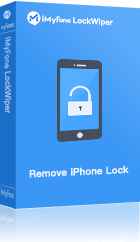Vous comptez changer l'écran de votre iPhone chez un réparateur non officiel ? Stop !
⚠️ Saviez-vous que vos photos, emails et mots de passe restent accessibles même sur un écran fissuré ?
Notre conseil choc :
👉 Réinitialisez l'iPhone AVANT toute réparation → 3 étapes simples pour protéger vos données en 5 minutes !
Comment faire ?
- 1. Si l'écran réagit : Allez sur iCloud.com → "Localiser mon iPhone" → "Effacer l'iPhone"
- 2. Si l'écran est noir : Lisez la suite pour trouver les solutions de réinitialiser un iPhone avec un écran cassé.

Sommaire :
Avant d’effacer les données sur votre iPhone, il est recommandé de créer une sauvegarde de votre iPhone sur votre Mac ou PC en utilisant iTunes.
Méthode 1: Réinitialiser un iPhone avec un Écran Cassé avec LockWiper
Votre iPhone va en Réparation ? Danger Immédiat ! ⚠️ Le Choc : En 2024, 1 réparation sur 3 entraîne une fuite de données (Source: CNIL). Vos photos intimes, conversations WhatsApp et codes bancaires sont visibles même sur un écran noir !
🚨 Pourquoi C'est Urgent ?
- Vol d'identité → Votre nom peut être utilisé pour des crédits frauduleux
- Chantage affectif → Des inconnus peuvent contacter vos proches avec vos photos
- Vie entière piratée → Un technicien malhonnête a volé 400 000€ via l'app Bankin' d'un client à Lille
Il existe un logiciel qui peut facilement effacer vos données, en gardant vos informations personnelles en toute sécurité.iMyFone LockWiper - Outil d'effacement pour iOS , qui peut vous aider à effacer votre iPhone désactivé ou avec un écran cassé.
Étapes pour Effacer un iPhone Avec un Écran Cassé
Étape 1 Ouvrez le logiciel iMyFone LockWiper sur votre PC et cliquez sur D2verouiller. Connectez votre iPhone à votre ordinateur.

Étape 2 Connectez votre iPhone en utilisant le câble USB Apple à votre ordinateur.
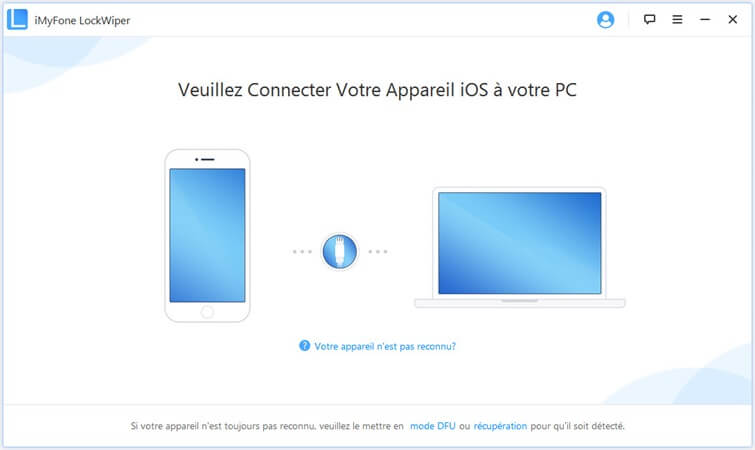
Étape 3 Confirmez les informations de votre iPhone. LockWiper vous montrera les informations de l’iPhone, avec la version d’iOS et le modèle du téléphone.
Étape 4 Quand la vérification a été faite, cliquez sur Commencer à Déverrouiller pour commencer le processus de réinitialisation.
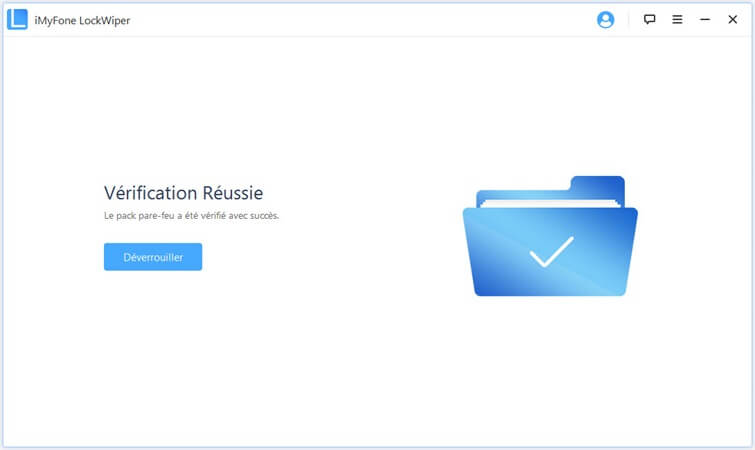
Étape 5 L’opération va prendre seulement quelques minutes avant que votre iPhone soit réinitialisé.

Méthode 2. Effacer un iPhone avec un écran cassé avec iCloud
Notez qu'iCloud ne marche que si vous avez configuré "Localiser Mon iPhone" sur votre appareil. Suivez les étapes ci-dessous pour effacer votre iPhone avec un écran cassé en utilisant iCloud.
Étape 1 Sur votre PC ou Mac, visitez icloud.com et connectez à votre compte iCloud en utilisant votre Apple ID et votre mot de passe.
Étape 2 Une fois que vous êtes connecté à votre compte iCloud, cliquez sur "Localiser Mon iPhone".
Étape 3 Ensuite, cliquez sur l’option "Tous les Appareils' en haut de l’écran puis cliquez sur votre appareil.
Étape 4 Une fois que votre appareil est sélectionné, cliquez sur "Effacer iPhone".
Étape 5 Dans la fenêtre pop-up, cliquez "Effacer" pour confirmer que vous voulez bien effacer les données sur votre iPhone.
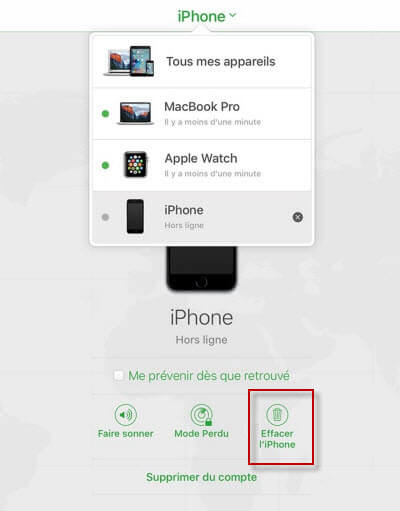
Méthode 3. Effacer un iPhone avec un écran cassé avec iTunes
Cette méthode ne marche que si votre iPhone peut toujours se connecter à iTunes. Suivez les étapes en dessous pour effacer votre iPhone avec un écran cassé en utilisant iTunes.
Étape 1 Lancez iTunes sur votre ordinateur, et connectez votre iPhone à votre ordinateur avec un câble USB.
Étape 2 Cliquez sur l’icône iPhone dans iTunes.
Étape 3 Ensuite, cliquez sur l’onglet "Résumé" dans le menu latéral et cliquez sur "Restaurer l’iPhone".
Étape 4 Cliquez sur le bouton "Restaurer" dans la fenêtre pop-up pour confirmer.

Maintenant, toutes les données de votre iPhone seront effacées. Les deux méthodes d’effacement de données ci-dessus peuvent toujours être soumises à une récupération de données avec des outils de récupération. Pour des raisons de confidentialité, il est préférable d’utiliser une méthode qui ne permet pas de récupérer les données de l’iPhone. Par exemple, vous pouvez essayer iMyFone D-back.
Astuce : Comment sauvegarder un iPhone à l’écran cassé en utilisant iTunes
Une fois que vous avez décidé de réinitialiser votre iPhone à l’écran cassé, il est important de sauvegarder vos fichiers récents avant d'effacer la mémoire de votre iPhone.
Si vous choisissez iTunes pour être la méthode de sauvegarde de votre iPhone à l'écran cassé, vous devrez suivre les étapes suivantes :
Étape 1 Lancez iTunes sur votre PC/MAC, connectez votre iPhone à votre PC/MAC et confiez l'ordinateur à votre iPhone.
Étape 2 Sélectionnez votre iPhone à partir de la barre du haut dans la fenêtre iTunes.
Étape 3 Cliquez sur "Sauvegarder maintenant".
Étape 4 Pour vérifier si la sauvegarde iTunes a correctement fonctionné cliquez sur "résumé". Regardez la dernière sauvegarde pour observer la date et l'`heure.
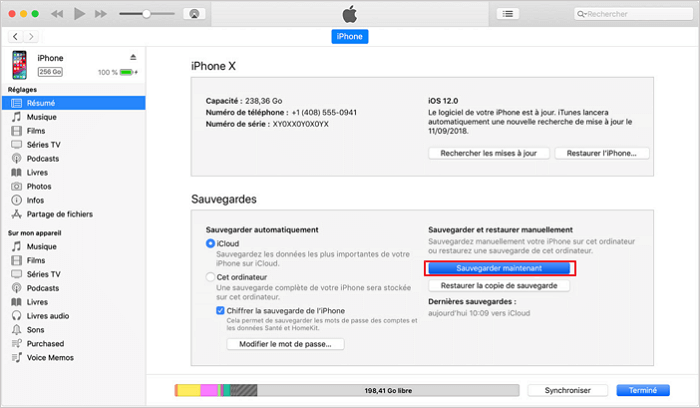
Conclusion
💡Le Saviez-Vous ?87% des utilisateurs qui réinitialisent avant réparation n'ont aucun problème de sécurité" (Étude Fnac 2024).
Pour la sécurité de vos données personnelles,Priorité absolue : Réinitialisez immédiatement votre iPhone avant de céder ou vendre. Ne faites pas confiance aux ateliers non certifiés → Même avec écran mort, vos codes bancaires sont piratables en 20 minutes. Sauvegardez régulièrement → Un clic iCloud peut vous sauver des années de souvenirs perdus.